Kompatible Smart-Meter per JSON auslesen mit Trucki und Lumentree
Welche Smart-Meter sind mit Trucki kompatibel? Wie funktionieren JSON-Keys?
Der Trucki-Stick funktioniert nicht nur mit Shelly, sondern auch mit anderen Smart-Meter. Wer bereits einen eigenen Smart-Meter verbaut hat, der möchte keinen weiteren Smart-Meter verbauen. In diesem Beitrag zeigen wir, welche Smart-Meter kompatibel sind und wie diese konfiguriert werden müssen.
Diese Anleitung funktioniert sowohl für den T2SG-Stick, als auch für den T2MG-Stick.

Trucki T2SG-Stick
Welche Smart-Meter sind geeignet?
Grundsätzlich können alle Smart-Meter mit dem Trucki-Stick genutzt werden, die per IP-Adresse im Netzwerk angesprochen werden können und einen Wert in JSON-Struktur zurückgeben. Bei den meisten Smart-Metern kommt nach der IP-Adresse noch ein Pfad, beim Shelly Pro 3EM ist es beispielsweise /rpc/Shelly.GetStatus
Wird diese URL aufgerufen, erhält man ein JSON-File, der wie im Beispiel aussieht.
Was ist eine JSON-Struktur?
Das JSON-Format stellt Daten und Werte in einem strukturiertem Format bereit. Dadurch können diese Daten von einem Script ausgelesen und verarbeitet werden, denn jeder Datenpunkt (Wert) verfügt über eine eindeutige „Adresse“.
Auf dieser Weise lässt sich dem Script einfach mitteilen, welcher Datenpunkt für die Berechnung der notwendigen Leistung herangezogen werden soll.
Wie ermittelt man den JSON-Key
Als Beispiel dient ein Shelly Pro 3EM. Dieser verfügt über sehr viele verschiedene Werte, einige können herangezogen werden.
Als Erstes muss der Hauptpunkt gesucht werden. Dieser ist der „em:0„. Alle Werte in diesem Punkt stehen für die aktuell ausgelesenen Werte des Smart-Meters. Da die gemessene Leistung des Shelly benötigt wird, muss nach einem Punkt gesucht werden, der „act_power“ enthält. Diese Punkte kommen mehrfach vor, denn ein Leistungswert steht einmal für jede Phase („a_act_power“, „b_act_power“, „c_act_power“) zur Verfügung und einmal die Summe aus allen 3 Phasen („total_act_power“). Hinter dem jeweiligen Punkt steht nach einem Doppelpunkt der Wert, gefolgt von einem Komma.
Für die meisten Anwendungen wird die Summe der Leistungen für alle 3 Phase benötigt, also „total_act_power„. Um nun den JSON-Key daraus zu bilden, werden alle Ebenen der Struktur bis zum gesuchten werden zusammengefügt und jeweils durch ein Semikolon getrennt. Da sich der Punkt „total_act_power“ im Punkt „em:0“ befindet, ergibt sich daraus der Key. Aber Achtung: die Anführungszeichen gehören nicht zum JSON-Key.
Beispiel: em:0,total_act_power
{
„ble“: {
},
„bthome“: {
„errors“: [
„bluetooth_disabled“
]
},
„cloud“: {
„connected“: true
},
„em:0“: {
„id“: 0,
„a_current“: 0.029,
„a_voltage“: 224.6,
„a_act_power“: 2.1,
„a_aprt_power“: 6.6,
„a_pf“: 0.31,
„a_freq“: 50,
„b_current“: 2.471,
„b_voltage“: 230,
„b_act_power“: 279.8,
„b_aprt_power“: 569.1,
„b_pf“: 0.5,
„b_freq“: 50,
„c_current“: 0.166,
„c_voltage“: 228.7,
„c_act_power“: 22.3,
„c_aprt_power“: 38.1,
„c_pf“: 0.58,
„c_freq“: 50,
„n_current“: null,
„total_current“: 2.666,
„total_act_power“: 304.22,
„total_aprt_power“: 613.705,
„user_calibrated_phase“: []
},
}
Trucki-Stick konfigurieren - METER
Für die Konfiguration des Meters greifen Sie mit Ihrem Browser auf Ihren T2SG- oder T2MG-Stick zu und rufen Sie den Menüpunkt METER auf.
Wenn Sie die „search“-Funktion verwenden, wird bei kompatiblen Smartmetern (z.B. Shelly) automatisch auch der korrekte JSON Key eingetragen. Alternativ tragen Sie den korrekten JSON Key der Abfrage dort ein. Falls Ihr Smart-Meter nicht gefunden wird, können Sie diesen manuell konfigurieren.
Tragen Sie bei URL die URL-Adresse des Smartmeters ein, unter der die Leistung abgefragt werden soll. Dies ist häufig die IP-Adresse, gefolgt von einer URL, unter der die JSON-Struktur angefragt werden kann. Bei einem Shelly Pro 3EM ist das beispielsweise: „/rpc/Shelly.GetStatus“
Beim Shelly Pro 3EM sieht es so aus: http://IP-ADRESSE/rpc/Shelly.GetStatus
oder so (neue Shelly Firmware): http://IP-ADRESSE/rpc/EM.GetStatus?id=0
Beim Shelly 3EM sieht es so aus: http://IP-ADRESSE/status
Beim bitShake AIR sieht es so aus: http://IP-ADRESSE/cm?cmnd=status%2010
Beachten Sie, dass Sie Ihrem Smart-Meter eine feste IP-Adresse zugewiesen haben oder nehmen Sie alternativ den Hostnamen Ihres Smartmeters. Beim Shelly sieht dies häufig so aus: http://shellyem3-123456789AB. Daraus ergibt sich beispielsweise beim 3EM dieser gesamte Pfad http://shellyem3-123456789AB/status oder beim Pro 3EM: http://shellyem3-123456789AB/rpc/Shelly.GetStatus
Um zu testen, ob Sie die URL korrekt konfiguriert haben und die Daten abgerufen werden können, geben Sie die URL in Ihren Browser ein und testen Sie, ob Sie den JSON-File erhalten. Falls alles richtig ist, erhalten Sie ein Ergebnis wie oben abgebildet.
Falls dies nicht funktioniert, versuchen Sie herauszufinden, unter welchem Pfad die JSON Struktur abgerufen werden kann.
Ist die JSON-Abfrage nur durch eine Passworteingabe möglich, tragen Sie hier die Zugangsdaten ein.
Hier tragen Sie ein, wie oft die Leistung beim Smartmeter abgefragt werden soll. Dies bestimmt, wie schnell Ihre Anlage regelt, belastet aber auch Ihr Netzwerk und das Smartmeter durch Datenverkehr. Ein guter Wert ist zwischen 500 und 2000 ms. Sollten Fehler auftraten, versuchen Sie größere Intervalle.
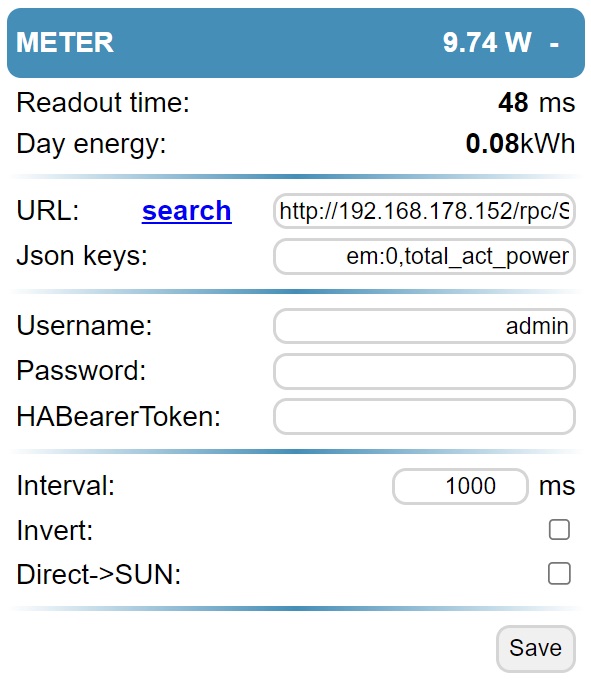
Getestete kompatible Smart-Meter und deren JSON-Keys
In dieser Auflistung finden Sie alle Smart-Meter, die getestet sind und funktionieren, sowie den passenden JSON-Keys. Auch wenn Ihr Smart-Meter dort nicht aufgeführt ist, könnte er kompatibel sein. Prüfen Sie, ob der Smart-Meter die Messwerte im JSON-Format bereitstellt.
Tragen Sie diesen Wert bei JSON-Keys ein:
meters,0,power
Tragen Sie diesen Wert bei JSON-Keys ein:
emeters,0,power
Tragen Sie diesen Wert bei JSON-Keys ein:
total_power
Tragen Sie diesen Wert bei JSON-Keys ein:
em:0,total_act_power
Falls Sie die neuste Firmware-Version von Shelly nutzen, dann kann der Key aus so lauten:
total_act_power
Achten Sie in diesem Fall auch auf die abweichende URL: http://IP-ADRESSE/rpc/EM.GetStatus?id=0
Tragen Sie diesen Wert bei JSON-Keys ein:
em1:0,act_power
Tragen Sie diesen Wert bei JSON-Keys ein:
StatusSNS,…
Der Wert hängt von Ihrer Konfiguration bzw. Ihrem Script ab.
Tragen Sie diesen Wert bei JSON-Keys ein:
StatusSNS,Energy,Power
Der Wert kann von Ihrer Konfiguration abhängig sein und abweichen. Weitere Informationen finden Sie hier.
Tragen Sie diesen Wert bei JSON-Keys ein:
Data,2
Tragen Sie diesen Wert bei JSON-Keys ein:
Body,Data,Power_Real_P_Sum
Tragen Sie diesen Wert bei JSON-Keys ein:
Body,Data,Site,P_Grid
Tragen Sie diesen Wert bei JSON-Keys ein:
16.7.0
Sie vermissen ein Smartmeter? Dann schreiben Sie uns eine Nachricht, damit wir diese Liste weiter aktualisieren können.
NICHT kompatible Smart-Meter
Diese Smart-Meter sind nicht mit Trucki kompatibel. Die Auflistung ist nicht abschließend.
- Powerfox Poweropti
- Alle Cloud-Smart-Meter die nicht lokal abgefragt werden können
- Smart-Meter die zwingend über https statt http abgefragt werden müssen, also nicht über http abgefragt werden können
